
Audacity ist eine kostenlose Multiplattform-Software, die unter der GPL-Lizenz zum Aufnehmen und Bearbeiten von Audiodaten verwendet werden kann. Es ermöglicht das Aufnehmen, Importieren und Bearbeiten mehrerer Formate von Ogg Vorbis-, MP3-, WAV-, AIFF-, AU-, LOF- und WMP- Audiodateien.
Um es herunterzuladen, können wir auf die Seite http://audacity.sourceforge.net gehen , es gibt Versionen für Windows, Mac oder wenn wir Linux verwenden , können wir es direkt von den Repositories installieren. Diese Software nutzt die ffmpeg-Bibliothek, ein Framewrok für die Audio- und Videoverarbeitung.
Sobald Audacity installiert ist, führen wir es über die Verknüpfung im Anwendungsmenü aus.

Über das Menü Datei können Sie eine MP3-Datei importieren oder eine beliebige Mono- oder Stereo-Audiospur aufnehmen.
Wir können Audiodaten von Audacity aufnehmen, indem Sie die rote Taste [color = # ff0000] [/ color] drücken . Die Tracks werden beim Aufnehmen automatisch generiert. Wenn Sie jedoch leere Hinweise benötigen, um Tonwiederholungen zu generieren oder die Informationen auf der aufgenommenen oder importierten Spur kreativ zu nutzen, klicken Sie auf Projekt / Neue Audiospur .
Die Effekte und Anwendungen sind vielfältig, wir werden die wichtigsten sehen
Reparieren Sie Verzerrungen oder Störgeräusche im Audio
In einigen Fällen ist das Audio verzerrt oder hat Geräusche und wir möchten es verbessern. Dazu gehen wir zum Menü Ansicht> Verzerrung anzeigen
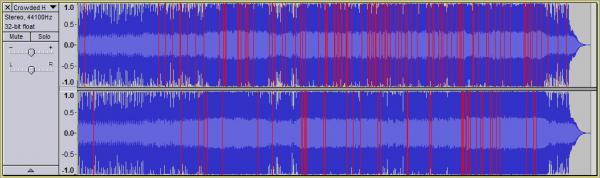
Im Bild sehen wir ein verzerrtes Audio, um es zu reparieren. Wir wählen alle Spuren mit der Maus aus und gehen dann zum Menü Effekt> Reparieren . Wenn es sich bei der Verzerrung nur um ein Audio oder einen Sektor handelte, haben wir den beschädigten Sektor durch Zoomen mit der Lupe vergrößert, ausgewählt und Effekt> Reparieren angewendet, um das ausgewählte Audio durch das reparierte Audio zu ersetzen.
Trennen Sie die Stimme von Musik und die Instrumente eines Songs
Wir importieren die Audiodatei von Datei> Importieren. Klicken Sie dann mit den Spuren auf dem Bildschirm auf den Abwärtspfeil des Spurnamens und wählen Sie Stereospur teilen.

Also haben wir die beiden Stereokanäle in den rechten Kanal und den linken Kanal aufgeteilt. Wir wählen den richtigen Kanal aus und gehen dann zum Menü Effect> Reverse .
Jetzt werden beide Kanäle in Mono konvertiert, sodass der Effekt auf beide Kanäle angewendet werden muss: Links und rechts wählen wir jeden Kanal aus und mit einem Rechtsklick rufen wir das Menü auf, um jeden Kanal zu konvertieren. Jetzt sollten Sie die Musik ohne Stimme anhören, die Qualität kann variieren, aber es ist durchaus akzeptabel. Um mehrere Tracks, die separat aufgezeichnet wurden, beispielsweise Musik und Stimme, zu verbinden, importieren wir alle Dateien, platzieren sie in der ausgewählten Zeit und ziehen die Tracks und gehen dann zum Menü Tracks> Mixen und Generieren, dies fügt alle Tracks zu einem zusammen
Eine weitere erweiterte Option ist die Bearbeitung nach Punkten . Wir wählen die Spur aus und der Punkt wird angezeigt, sodass Knoten, die wir visuell ändern können, als Hüllkurve bezeichnet werden.

Mit diesem Werkzeug können Sie die Audiowelle auf visuelle Weise ändern und die Lautstärke verringern oder leiser machen. . Es gibt auch viele Plugins, die wir herunterladen können. Eines davon ist LAMe für die Audioverwaltung, insbesondere MP3 .